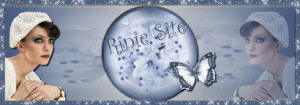 Merci Rinie de m’avoir donnée, en exclusivité,
Merci Rinie de m’avoir donnée, en exclusivité,
l’autorisation de traduire vos tutoriels
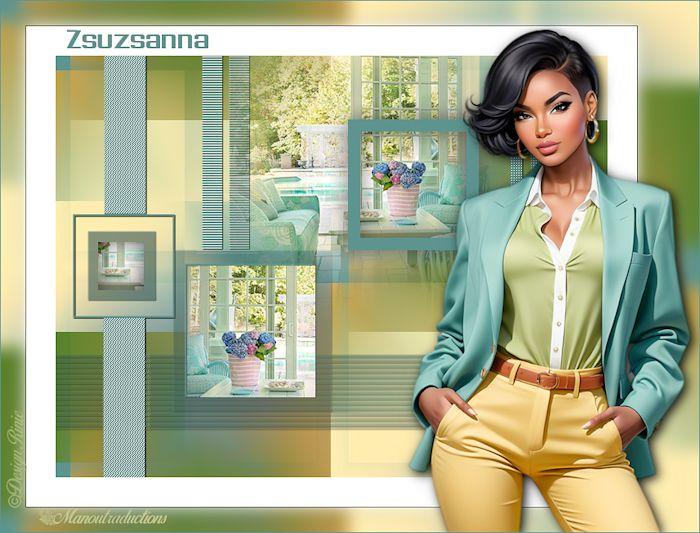
Le tutoriel original ICI
 Mon watermark ICI
Mon watermark ICI
Filtres utilisés
Mehdi/Wavy Lab 1.1
Mehdi/Sorting Tiles
AP 01[Innovations] Lines- Silverlining
AAA Frame/Foto Frame
Alien Skin Eye Candy 5 Impact/Perspective shadow
Couleurs utilisées
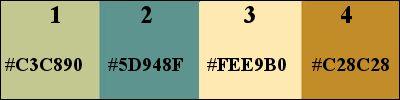 ***********************************
***********************************
Toutes les indications sont données pour l'utilisation du matériel fourni
et des couleurs utilisées. A vous d'ajuster en fonction de vos choix
Réalisable dans toutes les versions
***********************************
1
Noter le code des couleurs 3 et 4
Dans la palette Style et texture mettre
AVP couleur 1 – ARP couleur 2
(servez vous du calque alpha palet pour vos propres couleurs)
Ouvrir une image transparente de 640 x 480 px
2
Effets – Modules externes – Mehdi/Wavy Lab 1,1
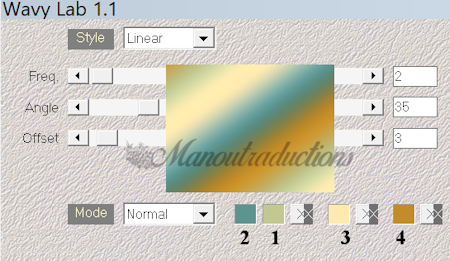 3
3
Modules externes – Mehdi/Sorting Tiles
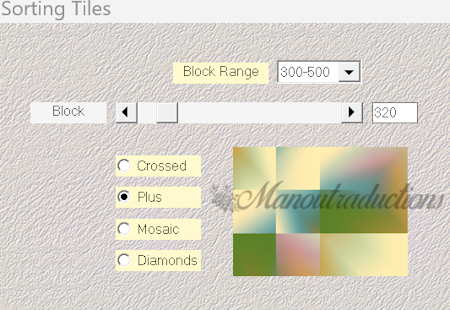 Effets – Effets de Réflexion – Miroir rotatif
Effets – Effets de Réflexion – Miroir rotatif
Décalage H = 50 / Angle = 0/ Enroulement coché
5
Image – Ajouter des bordures – Symétrique coché
20 px couleur 2
6
Effets - Effets d'image – Mosaïque sans jointure
Dans le menu déroulant choisir Par défaut
mais en changeant Transition pour 100
7
Nouveau calque raster
Verser la couleur ARP
8
Ouvrir le masque RB_Masker_012 dans votre PSP
calques – Nouveau calque de masque – A partir une image
Charger le masque
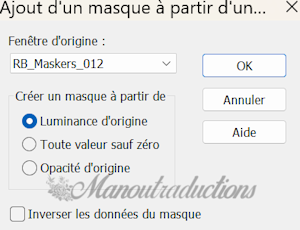 Fusionner le groupe
Fusionner le groupe
9
Activer l'outil sélection – Forme rectangle
Tracer une sélection autour des 2 lignes de droite
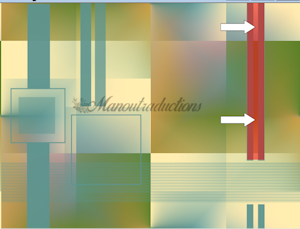 10
10
Effets – Modules externes – AP 01[Innovations] Lines- Silverlining
Dotty Grid
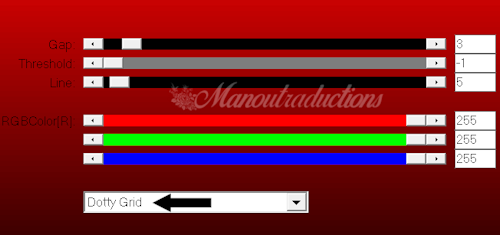 Quitter la sélection
Quitter la sélection
11
Touche S – Sélection personnalisée
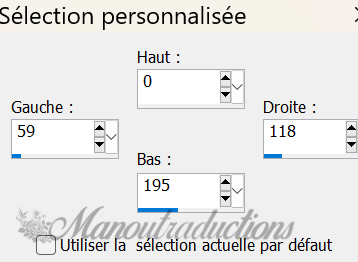 AP 01[Innovations] Lines- Silverlining
AP 01[Innovations] Lines- Silverlining
Ne changer que Dotty Grid pour Breaks
12
Sélection personnalisée
(elle annule et remplace la précédente)
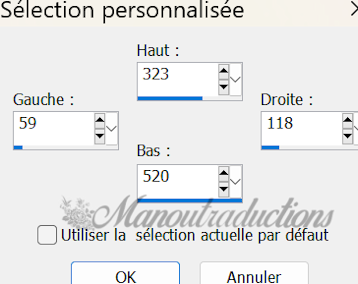 AP 01[Innovations] Lines- Silverlining
AP 01[Innovations] Lines- Silverlining
en mémoire
13
Sélection personnalisée
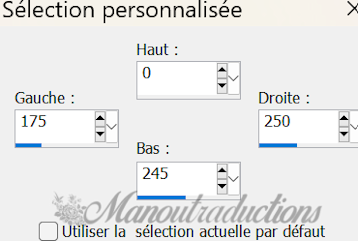 AP 01[Innovations] Lines- Silverlining
AP 01[Innovations] Lines- Silverlining
Ne changer que Breaks pour Horizontal
Quitter la sélection
14
Effets – Effets 3D – Ombre portée
1/1/100/1/noir
15
Sélection personnalisée
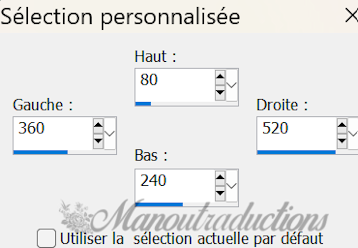 Nouveau calque raster
Nouveau calque raster
Verser la couleur ARP
16
Sélections – Modifier – Contracter de 15 px
Supp sur le clavier ou Edition/Effacer
Quitter la sélection
17
Dupliquer le calque
Image – Rotation libre
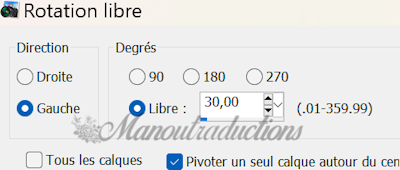 18
18
Effets d'image – Décalage
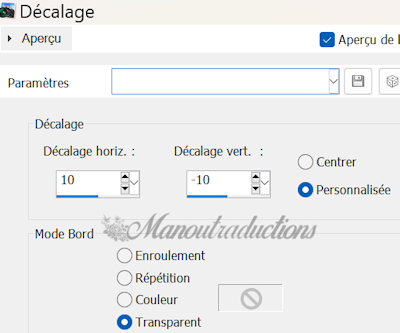 19
19
Effets – Effets de textures – Stores – Couleur 3
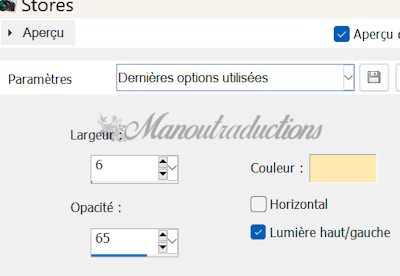 Ombre portée
Ombre portée
0/0/60/35/noir
Agencer vers le bas
20
Revenir en haut de la pile
Activer la baguette magique – Tolérance et Progressivité à 0
Sélectionner l'intérieur du cadre
21
Activer le calque en dessous
Supp
22
Ouvrir le tube Kamil 234
Effacer la signature
Copier
23
Retour sur votre travail
Coller comme nouveau calque
Redimensionner si besoin (perso à 85%)
Déplacer le calque pour mettre dans la sélection la partie souhaitée
Sélections – Inverser
Supp
Quitter la sélection
24
Activer le calque au-dessus
Ombre portée en mémoire
25
Activer le tube Kami
Miroir horizontal
Copier et coller comme nouveau calque
26
Sélection personnalisée
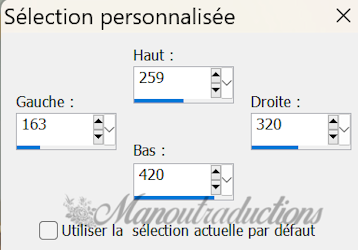 Déplacer le calque pour mettre dans la sélection la partie souhaitée
Déplacer le calque pour mettre dans la sélection la partie souhaitée
Sélections – Inverser
Supp
27
Sélection peronnalisée
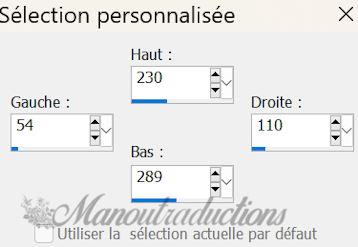 Coller le tube Kamil comme nouveau calque
Coller le tube Kamil comme nouveau calque
Redimensionner (perso 3x85%)
Déplacer le calque pour mettre dans la sélection la partie souhaitée
Sélections – Inverser
Supp
Ombre portée en mémoire
Quitter la sélection
28
Activer le calque en bas de la pile
Copier
30
Sélections – Sélectionner tout
Modifier - Contracter de 2 px
Ajouter des bordures
65 px ARP
31
Sélections – Inverser
Modumes externes AAA Frames/Foto Frame
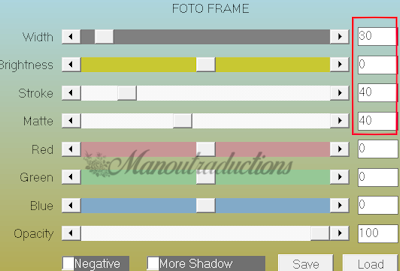 32
32
Sélectionner tout
Contracter de 30 px
32
Ajputer des bordures – Symétrique non coché
Haut/Bas/Gauche = 0 - Droite = 45
Couleur ARP
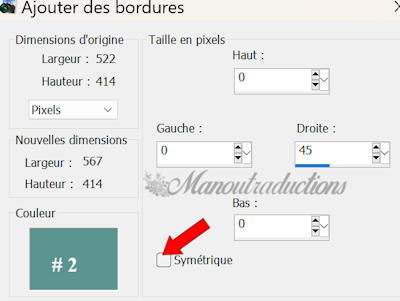 Sélection – Inverser
Sélection – Inverser
Coller dans la sélection
33
Réglage – Flou – Flou gaussien – Rayon à 10
Quitter la sélection
34
Ouvrir le tube personnage
Copier et coller comme nouveau calque
Redimenionner à 85% - Tous les calques non cochés
Placer comme sur l'image final ou à votre convenance
34
Modules externes – AS Eye Candy 5 Impact/Perspective shadow
Dans Setting prendre Drop shadow Lowest
Dans basic entrer ces valeurs
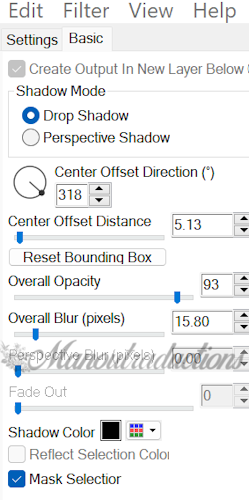 35
35
Activer l'outil texte
Avec la police fournie ou de votre choix
Taille en fonction de la police
Epaisseur du trait 1
Ecrire Zsuzsanna ou votre titre
Placer sur la bande blanche
Ombre portée 1/1/100/1/noir
36
Copier et coller mon watermark
Signer sur un nouveau calque
Ajouter des bordures – Symétrique coché
1 px ARP
Réglage – Netteté – Masque flou
1/35/5/Luminance non coché
Enregistrer en jpg
Crédits
Ce tutoriel a été conçu et écrit par Rinie et lui appartient (02-08-2023)
La traduction est la propriété de Manoucrea (03-08-2024)
Il est interdit de les recopier et de les diffuser sur un site, blog, forum,
de les proposer sur un groupe sans autorisation préalable
Tubes : Kamil - Rinie
Ma version
Tubes – Femme générée et détourée par AI
Paysage Luz Cristina
Fond trouvé sur Pinterest
